WhatsApp 활용법: 숨겨진 기능 및 유용한 팁
WhatsApp은 오랫동안 많은 사람들에게 사랑받는 메신저 앱입니다. 이 앱을 능숙하게 사용하는 것은 매우 중요합니다. 겉보기에는 단순해 보일 수 있지만, 사용자들이 잘 모르는 숨겨진 기능들이 여전히 존재합니다.
WhatsApp의 다양한 기능들을 효과적으로 활용하고 최대한의 편의를 누리는 방법을 소개합니다. 다음은 WhatsApp 사용자들이 반드시 알아두어야 할 몇 가지 핵심 팁과 노하우입니다.

채팅 보관 및 삭제
채팅 삭제를 시도했을 때, ‘삭제’ 옵션이 눈에 띄지 않았던 경험이 있을 겁니다. 실제로 대화 목록 화면에서는 삭제 옵션을 찾을 수 없습니다. 채팅을 보관하려면, 채팅 탭에서 iOS 기기는 왼쪽으로 밀고, Android 사용자는 해당 채팅을 길게 누르세요. 그런 다음 보관 옵션을 선택하면 대화 목록에서 해당 채팅이 사라집니다.
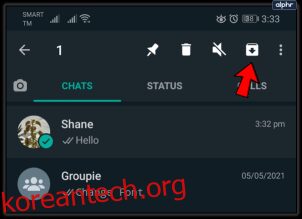
하지만 보관된 채팅은 완전히 사라진 것이 아닙니다. 보관된 채팅 섹션에서 찾을 수 있습니다. Android 및 iOS 기기 모두에서 이 섹션은 대화 목록 상단에 위치해 있습니다.

채팅을 다시 일반 대화 목록으로 되돌리려면, 보관 취소 옵션을 선택하세요. 채팅을 완전히 삭제하거나 대화에서 나가려면, 채팅을 길게 누른 상태에서 상단의 휴지통 아이콘을 클릭한 후 삭제를 선택하면 됩니다.

내가 생성하지 않은 그룹 채팅의 경우, 삭제하기 전에 먼저 그룹에서 나가야 합니다. 이를 위해서는 해당 채팅을 길게 누른 후, 오른쪽 상단의 더보기 옵션 (점 3개 아이콘)을 클릭하고 그룹 나가기를 선택합니다. 다시 한번 해당 채팅을 길게 눌러 선택하면, 이제 삭제 옵션을 사용할 수 있게 됩니다. 채팅을 완전히 삭제하려면 휴지통 아이콘을 클릭하세요.

메시지 인용 기능
그룹 채팅과 같이 대화가 많은 경우, 특정 내용이 묻히기 쉽습니다. 이럴 때 메시지 내용을 직접 인용하여 언급하는 대신, 선택한 메시지를 자동으로 “인용”할 수 있습니다. 사용자가 인용된 메시지를 탭하면, 대화 내 해당 메시지의 정확한 위치로 이동하게 됩니다.

메시지를 인용하려면, 해당 메시지를 오른쪽으로 스와이프하거나, 길게 누릅니다. 왼쪽 화살표를 클릭한 다음 답장을 입력하고, 오른쪽의 전송 화살표를 클릭하면 됩니다.

미디어 자동 다운로드 설정 변경
WhatsApp은 대화에서 전송된 모든 사진을 자동으로 다운로드하는 편리한 기능을 제공합니다. 하지만 이 기능은 자칫하면 기기의 저장 공간을 빠르게 소모시키는 원인이 될 수 있습니다. 기본적으로 자동 다운로드 기능은 활성화되어 있지만, 다행히 이 기능을 쉽게 끌 수 있습니다.

앱 설정에서 ‘저장 공간 및 데이터’ 메뉴로 이동하세요. 그런 다음 자동 다운로드할 파일 종류와 조건을 선택할 수 있습니다. 사진, 오디오, 비디오, 문서 파일 등에 대해 Wi-Fi 연결 시 또는 셀룰러 데이터를 사용할 때 자동 다운로드를 활성화하거나, Wi-Fi 연결시에만 자동 다운로드를 허용하도록 설정할 수 있습니다.

개별 채팅에 대해서도 자동 다운로드 설정을 변경할 수 있습니다. 특정 대화로 이동하여 채팅 이름을 선택하고 ‘미디어 공개 설정’ 메뉴에서 기능을 켜거나 끌 수 있습니다.

홈 화면에 바로가기 추가
WhatsApp에서 자주 대화하는 사람이 있다면, 홈 화면에 해당 연락처의 바로가기를 추가하여 더욱 빠르게 소통할 수 있습니다. 이를 위해서는 해당 연락처 또는 그룹을 열고, iOS의 경우 왼쪽으로 밀거나 Android의 경우 채팅을 길게 누르세요. 그런 다음 더보기를 선택하고 ‘채팅 바로 가기 추가’를 선택하면, 해당 연락처 아이콘이 홈 화면에 생성됩니다.

WhatsApp 활용 팁
이러한 유용한 팁들은 WhatsApp을 더욱 효과적으로 사용하는 데 큰 도움이 될 것입니다. 화려하거나 복잡한 기능들은 아니지만, 이 팁들을 통해 인기 메신저 앱을 더욱 편리하게 활용할 수 있습니다.
어떤 팁이 가장 도움이 되셨나요? 혹시 WhatsApp 사용자들을 위한 다른 멋진 비법이 있다면, 자유롭게 공유하거나 아래 댓글 섹션에서 질문해주세요.